win11系统怎么看有哪些开机自动启动de软件 如何查看win11系统开机启动项
更新时间:2024-05-05 15:36:42作者:hnzkhbsb
Win11系统开机自动启动的软件会影响系统的启动速度和运行效率,因此了解并管理这些开机启动项是非常重要的,要查看Win11系统有哪些开机自动启动的软件,可以通过系统自带的任务管理器或者第三方软件进行查看和管理。通过及时清理和禁用不必要的开机启动项,可以提升系统的启动速度,减少系统资源的占用,让电脑更加流畅地运行。
操作方法:
1.第1步首先右键任务栏中的“开始菜单”

2.第2步接着打开右键菜单的“任务管理器”
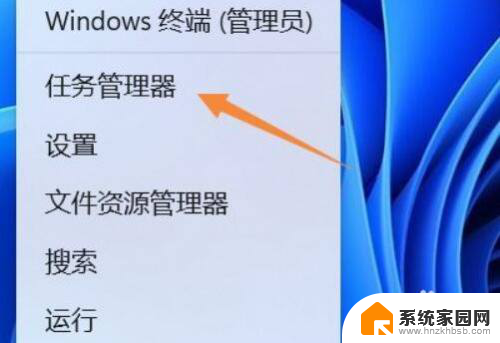
3.第3步然后点击上边栏的“启动”选项。
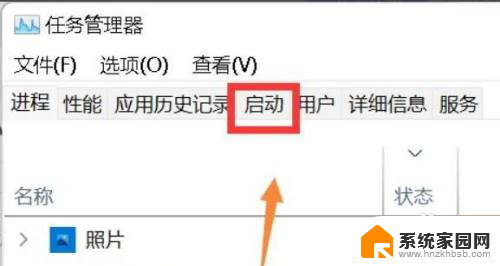
4.第4步随后在“状态”下就可以查看启动项状态了。
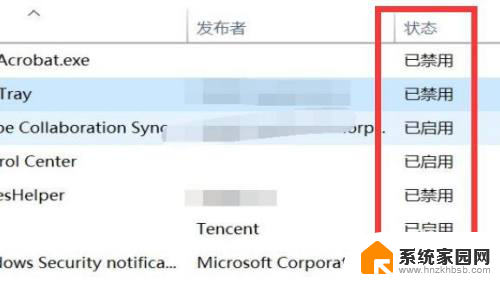
5.第5步如果想要修改启动项,只要选中应用程序。点击右下角按钮即可。
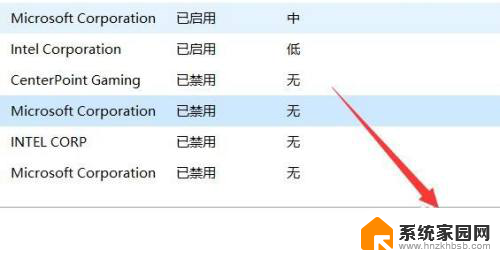
以上就是Win11系统中开机自动启动的软件的全部内容,如果您遇到了这种情况,可以按照以上方法进行解决,希望对大家有所帮助。
win11系统怎么看有哪些开机自动启动de软件 如何查看win11系统开机启动项相关教程
- 开机启动项快捷命令 Windows系统开机启动命令是什么
- 怎么禁止电脑软件开机自动启动 如何禁止电脑开机自动启动的程序
- win10电脑如何关闭开机自动启动的软件 win10开机自动启软件关闭方法
- 软件开机自启动设置怎么关闭 怎样关闭开机自动启动的软件程序
- win11启动项工具删不掉 Win11开机启动项删除教程
- windows如何禁止开机启动项 Windows开机启动项禁用方法
- 电脑开机启动项太多怎么关闭 电脑开机启动项关闭步骤
- 怎么取消开机启动项win10 win10开机启动项关闭教程
- win10如何设置一个软件启动带动其它软件 Win10开机自启动软件设置方法
- 笔记本电脑设置开机启动项 win10开机启动项设置方法
- 迈入计算加速新时代 第二代AMD Versal Premium系列上新,助力您的计算体验提速
- 如何查看电脑显卡型号及性能信息的方法,详细教程揭秘
- 微软“Microsoft自动填充Chrome扩展”插件12月14日停用,用户需寻找替代方案
- CPU厂商的新一轮较量来了!AMD、英特尔谁将称雄?
- 微软发布Windows 11 2024更新,新型Copilot AI PC功能亮相,助力用户提升工作效率
- CPU选购全攻略:世代差异、核心架构、线程数、超频技巧一网打尽!
微软资讯推荐
- 1 如何查看电脑显卡型号及性能信息的方法,详细教程揭秘
- 2 CPU厂商的新一轮较量来了!AMD、英特尔谁将称雄?
- 3 英伟达发布NVIDIA app正式版 带来统一GPU设置软件,让你轻松管理显卡设置
- 4 详细指南:如何在Windows系统中进行激活– 一步步教你激活Windows系统
- 5 国产显卡摩尔线程筹备上市,国产显卡即将登陆市场
- 6 详细步骤教你如何在Win7系统中进行重装,轻松搞定系统重装
- 7 微软停服后,Linux对俄罗斯“动手”,国产系统关键一战即将开启
- 8 英伟达RTX50系列显卡提前发布,游戏体验将迎来重大提升
- 9 微软网页版和Win11新版Outlook可固定收藏夹功能本月开测
- 10 双11国补优惠力度大,AMD锐龙HX旗舰游戏本5800元起
win10系统推荐
系统教程推荐
- 1 win11安装不了魂师对决 Win11 24H2家庭版升级专业版后无法接入Defender for Endpoint的处理方式
- 2 win11l图片打不开 Win11 24H2升级后无法打开图片怎么办
- 3 win11自动关闭网络 Win11 WiFi总是掉线怎么办
- 4 win11任务栏显示右侧 Win11任务栏靠右对齐方法
- 5 如何打开win11共享联机服务 Win11轻松共享文件方法
- 6 win11共享完 其他电脑无法访问 Win11 24H2共享文档NAS无法进入解决方法
- 7 win11输入法右下角怎么隐藏 win11怎么隐藏右下角输入法
- 8 win11开机背景图片不显示 Win11更新后无法打开图片怎么办
- 9 win11系统开启vbs脚本的步骤 win11vbs开启步骤
- 10 win11如何找到新添加的硬盘 电脑硬盘属性在哪里查看